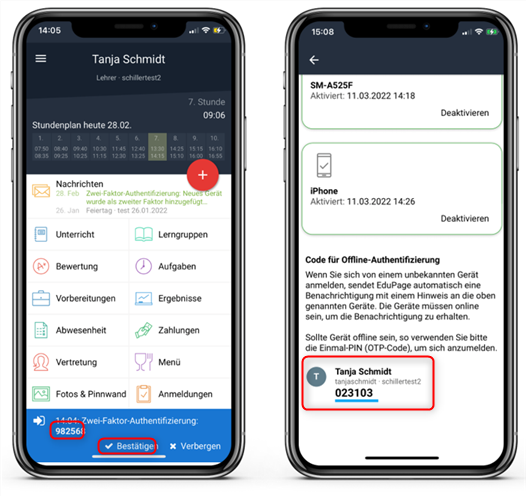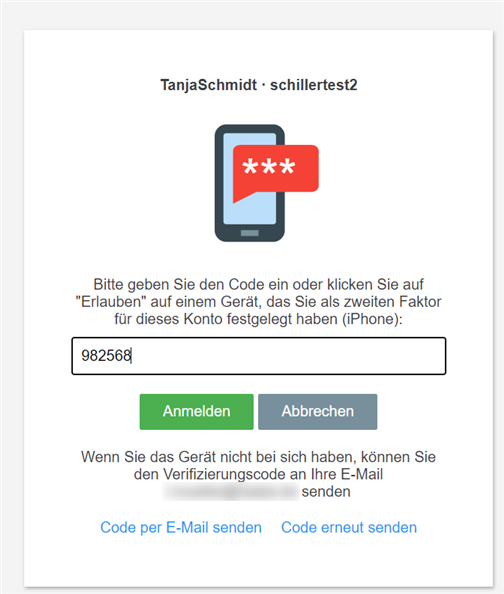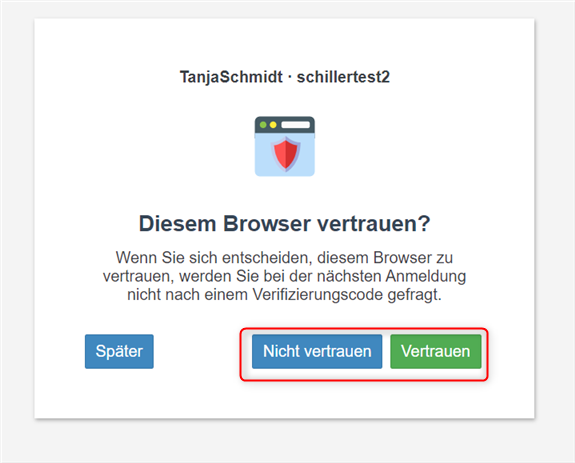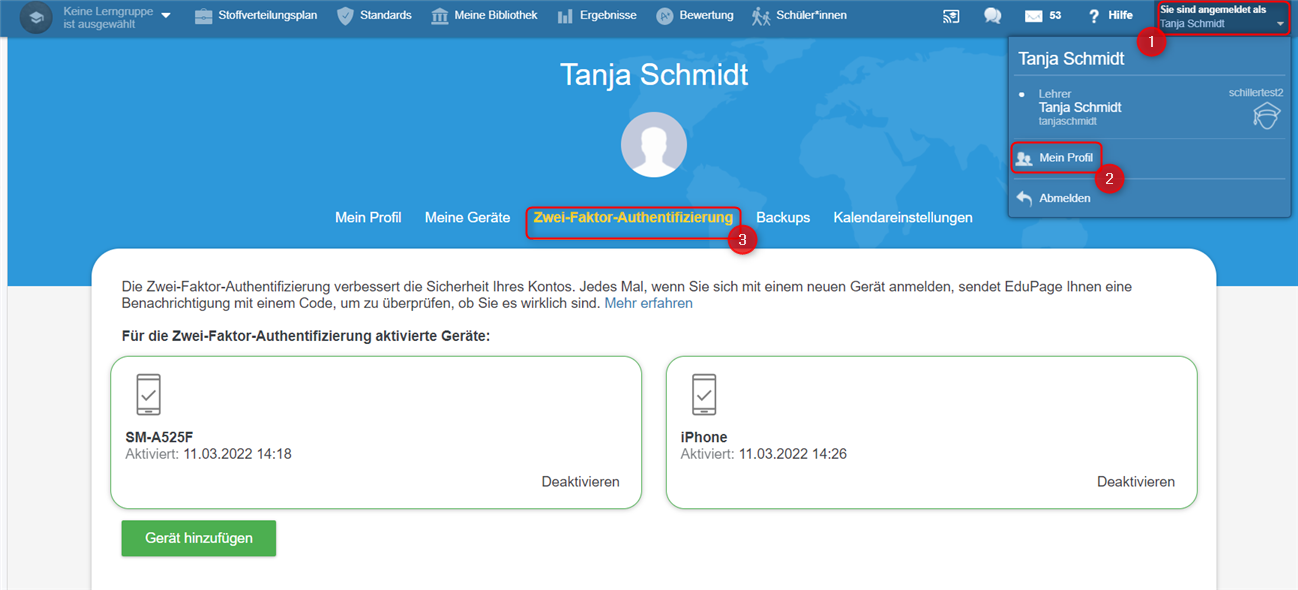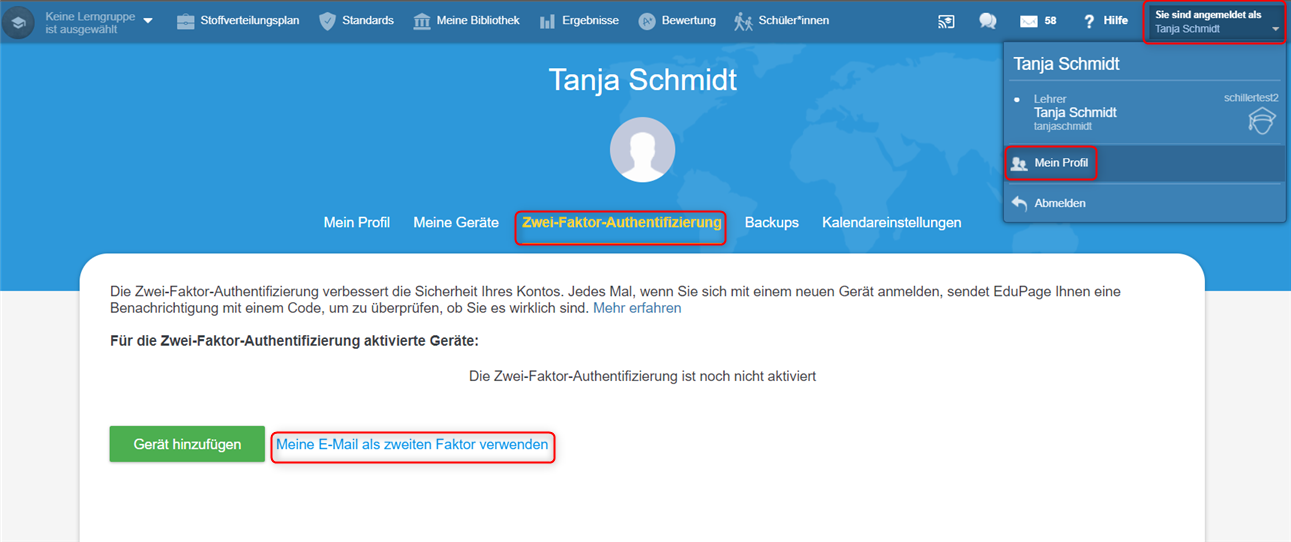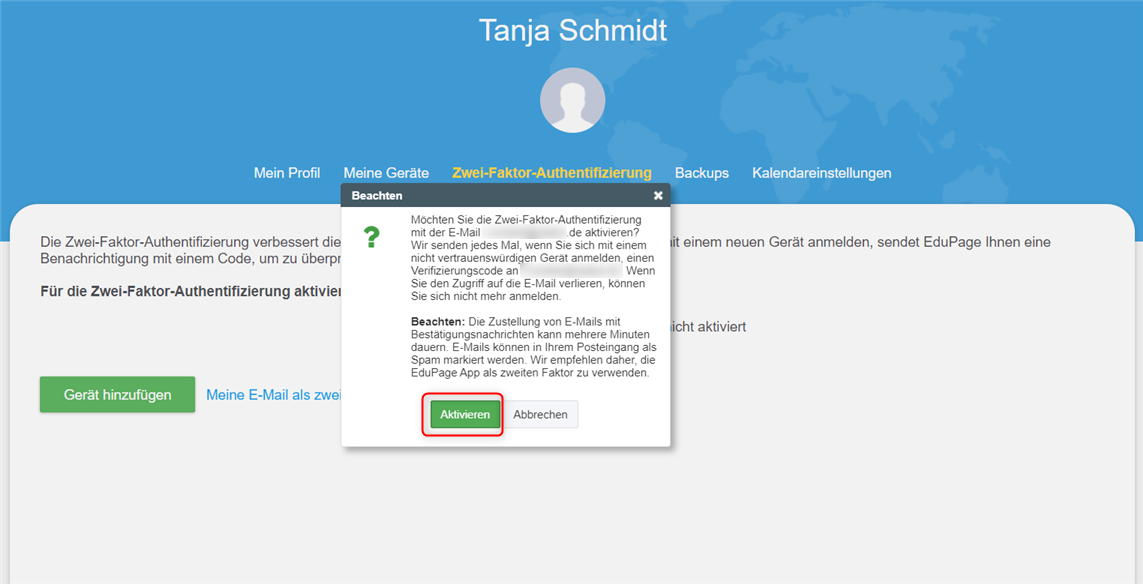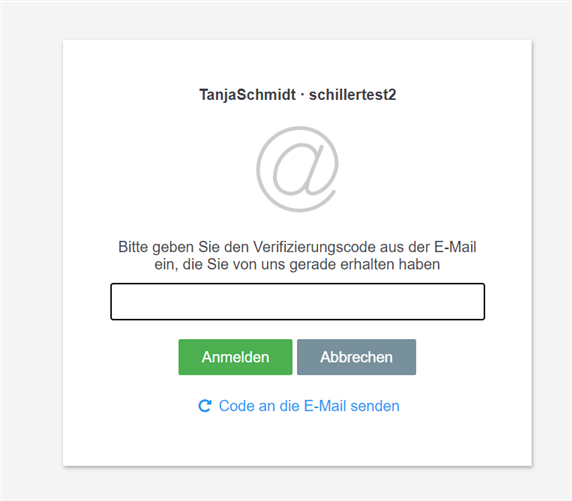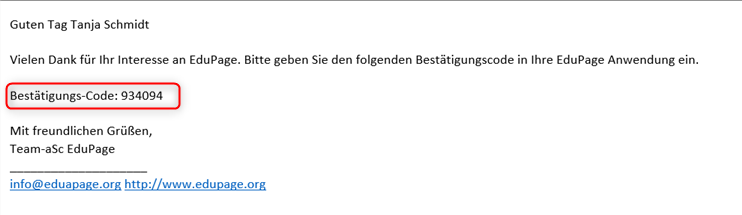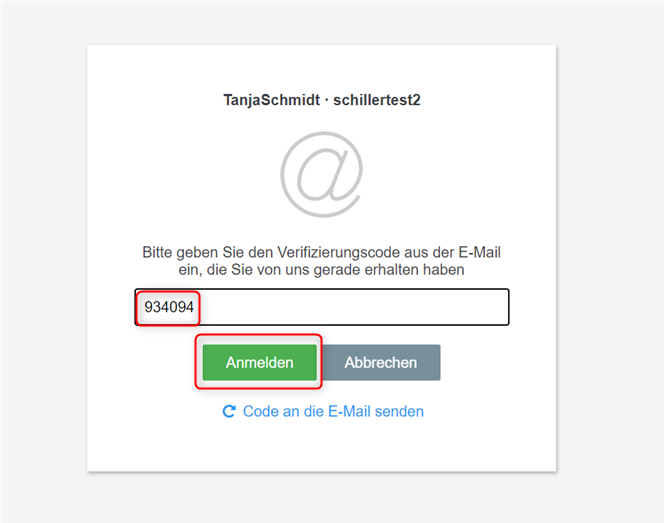So richten Sie die Zwei-Faktor-Authentifizierung für Ihr EduPage-Profil ein
2FA, Datensicherheit, Anmeldung, Passwort, 2-Faktor-Authentifizierung
Damit Ihr Account und die personenbezogen Daten, wie Bewertungen, Klassenbucheinträge und andere sensible Daten geschützt vor fremden Zugriff sind, können Sie Ihr EduPage-Profil zusätzlich mit der Zwei-Faktor-Authenfizierung (2FA) sichern.
Nach der Einrichtung der 2FA, geben Sie beim Login nicht nur Ihren Benutzername und das Passwort ein, sondern zusätzlich einen sechsstelligen Code (zweiter Faktor). Diesen Code können Sie entweder über die EduPage-App aufrufen oder sich per Mail zu senden lassen. Der Authentifizierungscode ist zeitlich begrenzt und wird nur bei eingerichteten Geräten/Mailaccounts angezeigt, die Sie bestimmen (z.B. Ihr Smartphone).
In dieser Anleitung zeigen wir Ihnen, wie Sie Ihren EduPage-Account mit der Zwei-Faktor-Authentifizierung schützen.
Es gibt zwei Varianten die 2FA zu aktivieren:
A) So aktivieren Sie die 2FA mit einem mobilen Gerät (Smartphone/Tablet) und der EduPage-App:
1. Wenn Sie die 2FA über Ihr Smartphone oder Tablet aktivieren möchten, öffnen Sie die EduPage-App und gehen Sie in die Einstellungen.
Hinweis: Um die 2FA mit einem mobilen Gerät aktivieren zu können, benötigen Sie die EduPage-App auf Ihrem Smartphone oder Tablet. Die EduPage-App können Sie entweder im Google Play Store oder im App Store von Apple kostenlos herunterladen.
2. In den Einstellungen finden Sie den Menüpunkt Zwei-Faktor-Authentifizierung.
3. Gehen Sie auf den Button Dieses Gerät als zweiten Faktor hinzufügen und bestätigen Sie, dass Sie dieses Gerät als zweiten Faktor einsetzen wollen.
_____
4. Wenn Sie sich jetzt erneut mit Ihrem EduPage-Account im Browser anmelden wollen, werden Sie nach der Eingabe Ihrer Login-Daten auch nach dem zweiten Faktor gefragt.
Wenn Sie wissen möchten, wie die Abfrage des zweiten Faktors bei der Anmeldung in der EduPage-App funktioniert, empfehlen wir Ihnen folgenden Artikel: Zwei-Faktor-Authentifizierung bei einer Anmeldung in der EduPage-App
_____
5. In der App sehen Sie nun den Code den Sie in das Eingabefeld im Browser eingeben können oder Sie klicken im blauen Balken auf Bestätigen.
Hinweis: Sollte der Code bei Ihnen nicht gleich erscheinen, laden Sie die EduPage-App erneut indem Sie in das linke Leisten-Menü gehen und auf die zwei Pfeile klicken.
Sollten Sie mit Ihrem mobilen Gerät nicht mit dem Internet verbunden sein, können Sie unter Einstellungen - Zwei-Faktor-Authentifizierung auch den zweiten Faktor abrufen. Tippen Sie den Code in das Eingabefeld ein.
_____
6. Anschließend wählen Sie aus, ob die dem Browser vertrauen oder nicht. Mit dem Vertrauen des Browsers brauchen Sie beim nächsten Login mit diesem Browser nicht wieder den zweiten Faktor eingeben. Ihre normalen Login-Daten genügen bei der nächsten Anmeldung.
_____
7. Unter Sie sind angemeldt als - Mein Profil - Zwei-Faktor-Authentifizierung sehen Sie die Geräte, bei denen ein zweiter Faktor generiert wird.
_______________________________________________________
B) So aktivieren Sie die 2FA mit Ihrer E-Mail-Adresse:
1. In Ihrem Profil klicken Sie oben Rechts auf Sie sind angemeldet als und anschließend auf Mein Profil
2. Hier finden Sie den Menü-Punkt Zwei-Faktor-Authentifizierung.
3. Um die 2FA mit Ihrer E-Mail-Adresse zu aktivieren, gehen Sie auf Meine E-Mail als zweiten Faktor verwenden.
_____
4. Prüfen Sie die hinterlegte E-Mail Adresse und bestätigen Sie im Anschluss die Aktivierung mit dem Button Aktivieren.
_____
5. Wenn Sie sich jetzt erneut mit Ihrem EduPage-Account im Browser anmelden wollen, werden Sie neben der Eingabe Ihrer Login-Daten auch nach dem zweiten Faktor (Verifizierungscode) gefragt.
Wenn Sie wissen möchten, wie die Abfrage des zweiten Faktors bei der Anmeldung in der EduPage-App funktioniert, empfehlen wir Ihnen folgenden Artikel: Zwei-Faktor-Authentifizierung bei einer Anmeldung in der EduPage-App
_____
6. Sie bekommen in Ihr E-Mail-Postfach einen Verifizierungscode zugesendet. Kopieren Sie diesen Code.
_____
7. Fügen Sie diesen Code in das Eingabefeld ein und klicken Sie auf Anmelden.
_____
8. Anschließend wählen Sie aus, ob die dem Browser vertrauen oder nicht. Mit dem Vertrauen des Browsers brauchen Sie beim nächsten Login mit diesem Browser nicht wieder den zweiten Faktor eingeben. Ihr Benutzername mit Passwort genügt bei der nächsten Anmeldung.
_______________________________________________________
Weitere Artikel zum Thema:

 English
English  Slovenčina
Slovenčina  España
España  Francais
Francais  Polish
Polish  Russian
Russian  Čeština
Čeština  Greek
Greek  Lithuania
Lithuania  Romanian
Romanian  Arabic
Arabic  Português
Português  Indonesian
Indonesian  Croatian
Croatian  Serbia
Serbia  Farsi
Farsi  Hebrew
Hebrew  Mongolian
Mongolian  Bulgarian
Bulgarian  Georgia
Georgia  Azerbaijani
Azerbaijani  Thai
Thai  Turkish
Turkish  Magyar
Magyar